說明書 GENIUS P513
Lastmanuals提供軟硬體的使用指南,手冊,快速上手指南,技術資訊的分享,儲存,與搜尋 別忘了:總是先閱讀過這份使用指南後,再去買它!!!
如果這份文件符合您所要尋找的使用指南, 說明書或使用手冊,特色說明,與圖解,請下載它. Lastmanuals讓您快速和容易的使用這份GENIUS P513產品使用手冊 我們希望GENIUS P513的使用手冊能對您有幫助
Lastmanuals幫助您下載此使用指南GENIUS P513

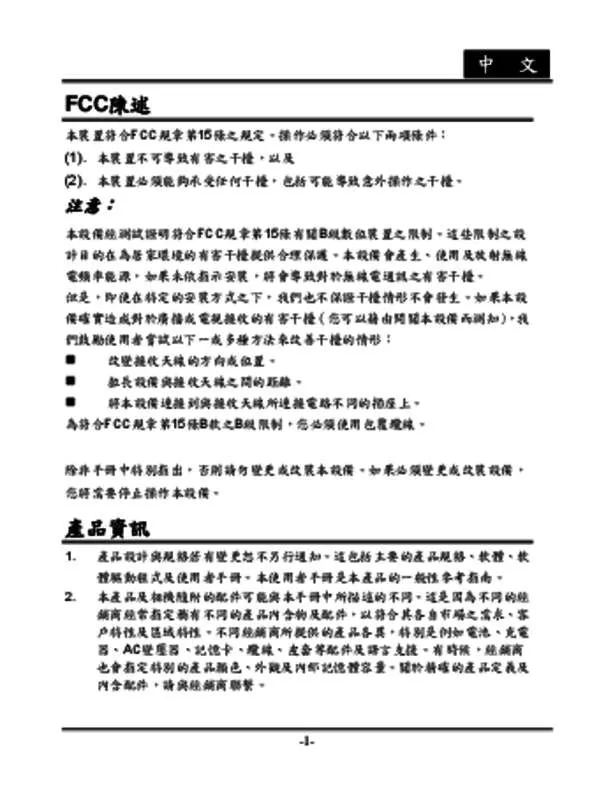
您也可以下載以下與您要搜尋的產品相關的手冊
 GENIUS P513 (1085 ko)
GENIUS P513 (1085 ko)
手冊摘要: 使用說明書 GENIUS P513
在使用指南中有清楚的使用說明
[. . . ] 拍攝模式 對焦模式 [無圖示] [ 3. ] 拍攝模式 [無圖示] 單一 [ [ ] [ ] 4. 品質 [ ] [ [ 正常 ] 精細 ] 超精細 自動 ] 白天 ] 多雲 ] 日光燈 ] VGA ] 微距模式 連續 1. 3MP 連續 VGA 7. 正常模式 微距模式
文
可能的拍攝張數(使用目前大小 及品質設定) 數位縮放指示器 閃光燈模式 [ [ [ ] ] ] 關閉閃光 自動閃關 關閉閃光
[ ] 鎢絲燈 大小
10.
] 1. 3MP ] 3MP ] 4MP ] 5MP 11.
剩餘電池電量狀態 完整電池電量 [ ] [ ] 中等電池電量 無電量(閃爍) [ ] 儲存媒體 [無圖示] [ ] 內部記憶體 SD 記憶卡
-13-
中
影像模式
1. [. . . ] 為相片構圖,並按下快門按鈕。 下表將幫助您選擇適當的拍攝模式:
文
拍攝模式
(無圖示) 單一 自拍器
說明
一次拍攝一個影像。 會在按下快門按鈕之後大約 10 秒鐘時拍攝影像。自拍器 LED 指示燈會開始慢速閃爍 7 秒鐘,然後在最後 3 秒快 速閃爍。這樣,在拍攝合照時,您也可以進入畫面中。
連續 1. 3MP 連續 VGA
可讓您以最大為 1. 3MP 的影像大小連續拍攝 3 個影像。 可讓您以最大為 VGA 的影像大小連續拍攝 3 個影像。
影像模式
錄製短片
此模式可以讓您錄製解析度為 VGA / QVGA 畫素的短片(無聲)。 1. 按下電源按鈕。
-25-
中
3. 將模式按鈕切換至 ,並按下 SET 按鈕。 4. 要開始錄製短片,請按下快門按鈕。 錄製時間依據要錄製影像的儲存大小與目標而定。 5. 再次按下快門按鈕可停止錄製。
文
注意
無法使用閃光燈。
播放模式
播放靜態影像
您可以在 LCD 顯示器上播放靜態影像。 1. 按下 按鈕。 最後拍攝的影像會顯示在畫面上。 4. 使用 像。 要檢視上一張相片,請按下 按鈕。 要檢視下一張相片,請按下 按鈕。 / 按鈕來選擇想要的影
注意
影像是從以下儲存媒體中播放的: * * 當沒有放入記憶卡時,它會從內部記憶體中播放。 當插入了記憶卡時,它會從 SD 記憶卡中播放。
如果記憶體中沒有影像,圖示將會顯示在 LCD 顯示器上。
-26-
中 播放短片
您可以在 LCD 顯示器上播放短片。 1. 按下 按鈕。
文
最後拍攝的影像會顯示在畫 面上。 2. 使用 短片。 要檢視上一個短片,請按下 按鈕。 要檢視下一個短片,請按下 按鈕。 3. 按下 SET 按鈕。 播放將會開始。 已播時間會顯示在 LCD 顯示器上。 再次按下 SET 按鈕可停止播放。 / 按鈕來選擇想要的
注意
要在您的電腦上播放短片 , 您可以使用 Windows Media Player 或 Apple “QuickTime Player”。 QuickTime basic player是免費的,與Mac及Windows電腦相容,您可以從Apple網 站下載,網址為 www. apple. com 。關於使用 QuickTime Player 的說明,請參考 QuickTime線上說明以瞭解更多資訊。
幻燈片顯示
幻燈片功能可以讓您按順序一次自動播放一個影像。
-27-
中
1. 使用 / 按鈕來選擇 [幻燈片],然
後按下 SET 按鈕。 幻燈片會開始播放。 資料夾中的所有靜態影像都會自動播 放。 4. 要於播放期間停止幻燈片,請按下 SET 按鈕。
注意
短片都會顯示第一格的圖形,而且它們不會播放。
保護影像
請將資料設定為唯讀以防止影像遭到錯誤刪 除。 1. 使用 / 按鈕來選擇[保護],然後按
下 SET 按鈕。 4. 選擇 並按下 SET 按鈕
保護會套用至影像且相機會返回至播放模式。 受保護的影像上會顯示出保護圖示 。
-28-
中 縮圖顯示
文
此功能可讓您在 LCD 顯示器上同時檢視最多 6 個縮圖影像,以便您可以搜尋特殊 影像。 1. 使用 / 按鈕來選擇 [縮圖],然後
按下 SET 按鈕。 4. 按下 / 按鈕來選擇要以正常大小
顯示的影像。 5. 按下 SET 按鈕。 選取的影像會以正常大小顯示出來。
旋轉影像
您可以在影像播放期間旋轉靜態影像。 1. 使用 / 按鈕。 按鈕來選擇 [旋轉],然
2. 按下功能表按鈕。 後按下 SET 按鈕。 影像會以逆時針方向旋轉 90 度並 顯示出來。 4. 重複步驟 2–3 將會使影像恢復為正常 顯示。
-29-
中
文
刪除影像
刪除單一影像/刪除所有影像
1. [. . . ] 用 / 鈕選擇 後按設定(SET)鈕。
文
4. 將相機穩定地放在電腦螢幕上,或使用三腳架。
步驟3:執行應用軟體(即Windows NetMeeting)
要使用Windows NetMeeting來執行視訊會議時: 1. 到開始(Start)→ 程式集(Program)→ 附屬應用程式(Accessories)→ 通訊 (Communication)→ 視訊會議(NetMeeting)以啟動NetMeeting程式。 2. 點選Start Video(開始視訊)鈕來瀏覽即時視訊影像 3. [. . . ]
放棄下載這份使用手冊 GENIUS P513
Lastmanuals提供軟硬體的使用指南,手冊,快速上手指南,技術資訊的分享,儲存,與搜尋
在任何的情況下, Lastmanuals都沒有任何的責任: 如果您所搜尋的文件結果是不存在的,不完整的,不是您的母語的, 或是型號或語言與描述不符. Lastmanuals不提供翻譯的服務
如果您接受這份合約內容, 請在閱讀完此約後,按下“下載這份使用手冊”, 下載GENIUS P513手冊的過程馬上開始.
